CAD怎样快速统计面积?
设·集合小编 发布时间:2023-04-13 15:33:48 964次最后更新:2024-03-08 12:09:33
CAD是目前比较受欢迎的工程制图建模软件,软件中有强大的功能,能够帮助我们快速、精准的计算异形图形的尺寸、面积,周长,所以CAD怎样快速统计面积?今天来分享三种方法给大家。
想了解更多的“CAD”相关内容吗?点击这里免费学习CAD课程>>
工具/软件
硬件型号:联想ThinkPad P14s
系统版本:Windows7
所需软件:CAD2010
方法/步骤
第1步
方法一:在模型空间内,输入面域快捷指令“REG”,并按键盘空格键或enter键确认命令。

第2步
将对象形成面域后,键盘键入“Ctrl 1”,打开特性,在特性的几何图形中即可查看面积。
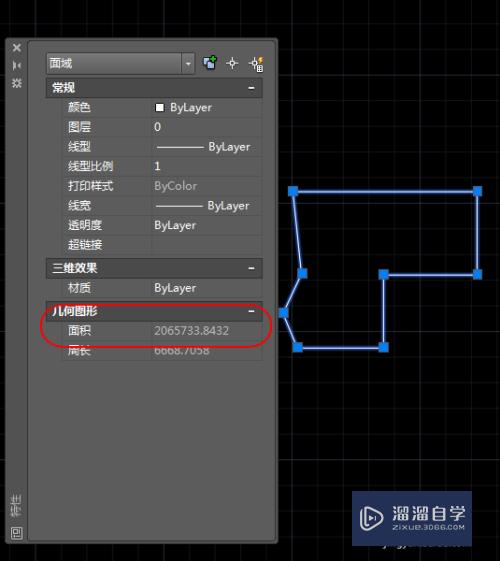
第3步
方法二:打开CAD文件,输入填充快捷指令“H”,并按键盘空格键或enter键确认命令

第4步
图形填充图案完毕后,键盘键入“Ctrl 1”,打开特性在几何图形中即可查看面积。

第5步
方法三:在CAD模型空间内输入快捷指令“AA”,键盘空格键或enter键确认命令。

第6步
将需要统计面积的区域所有点一一按照顺序指定选中,键盘空格键或enter键确认,即可统计出面积。

- 上一篇:服装CAD怎么创建图形元件?
- 下一篇:CAD怎么执行ID查询坐标命令?
相关文章
广告位


评论列表